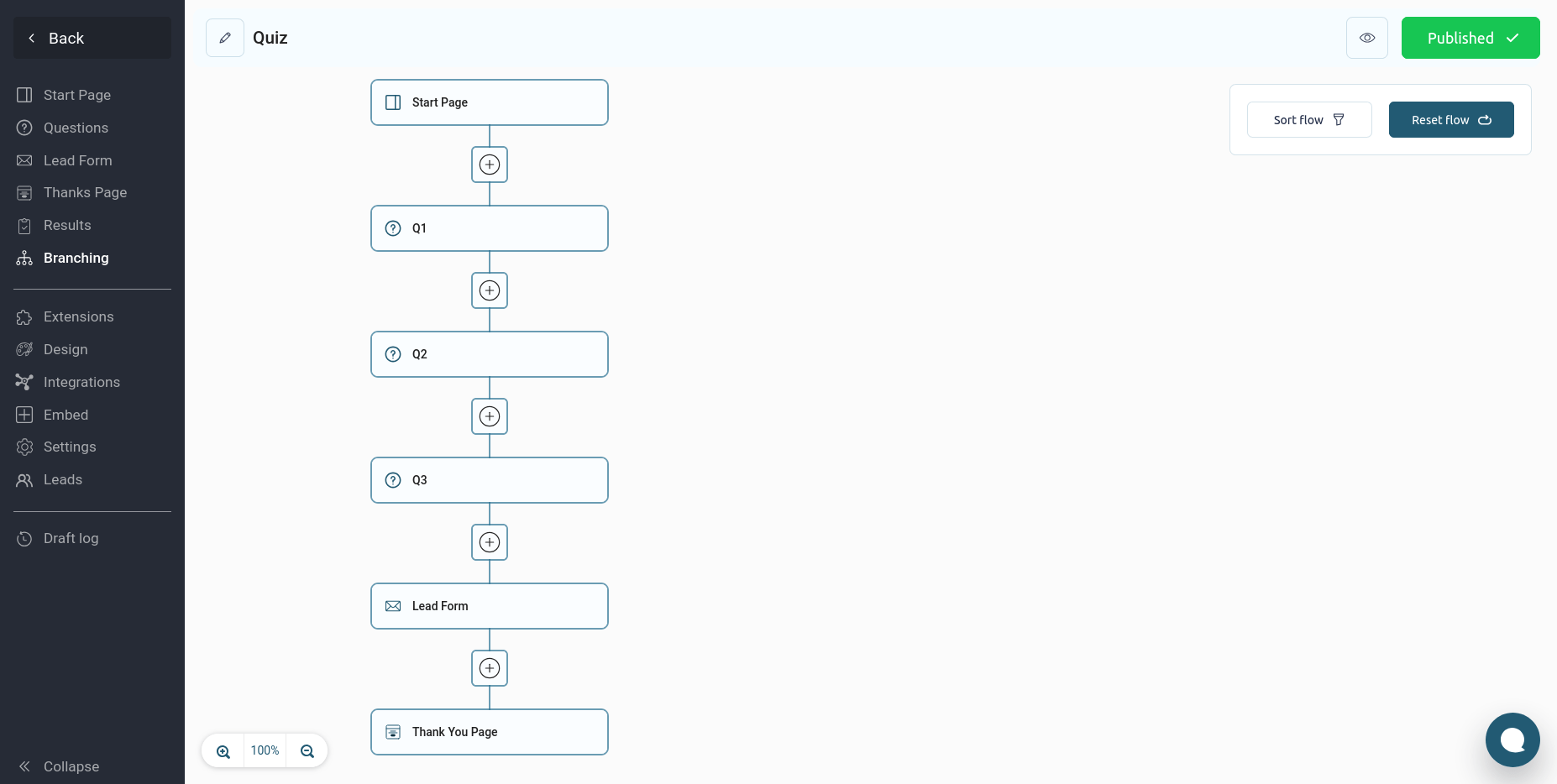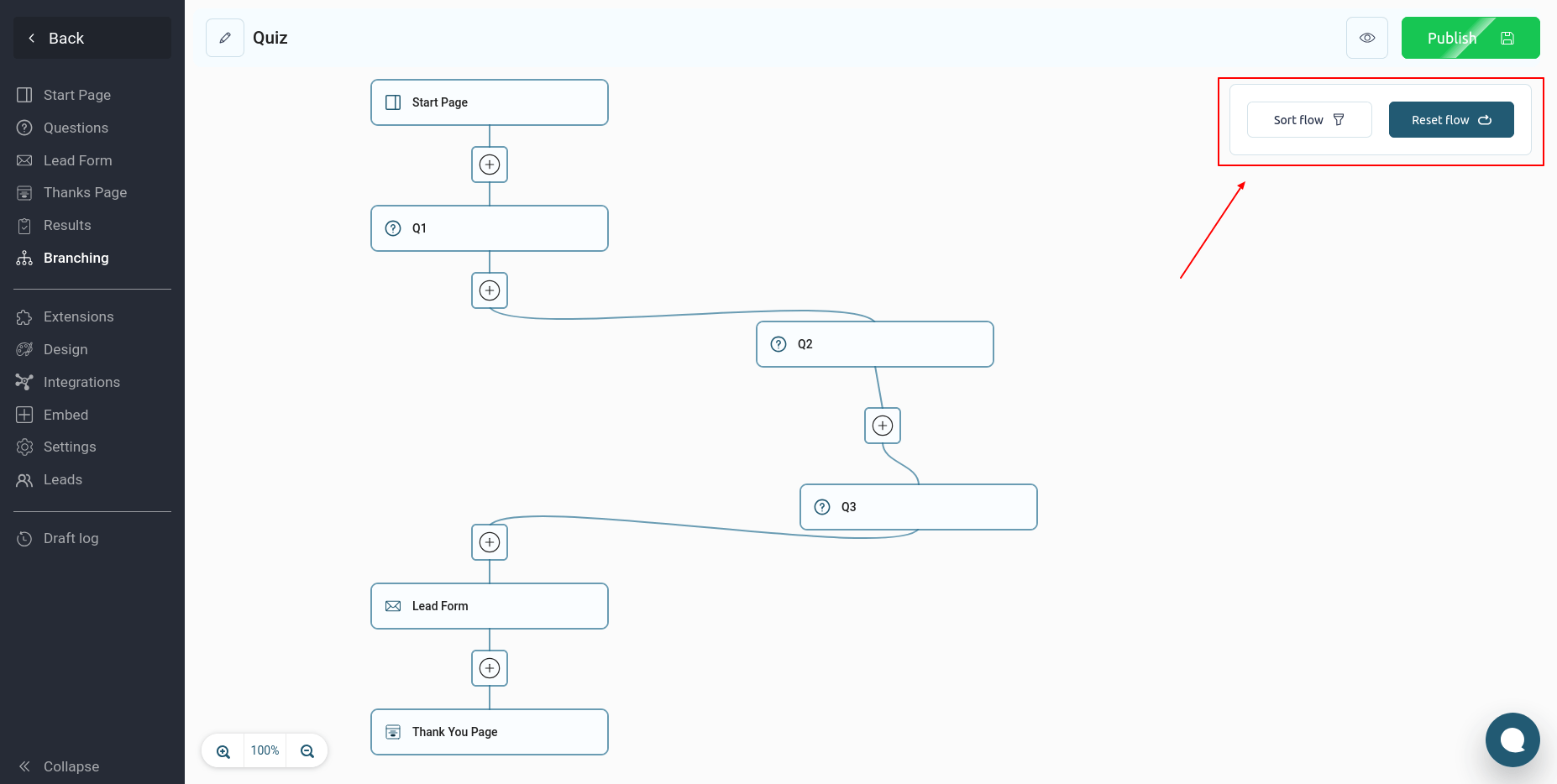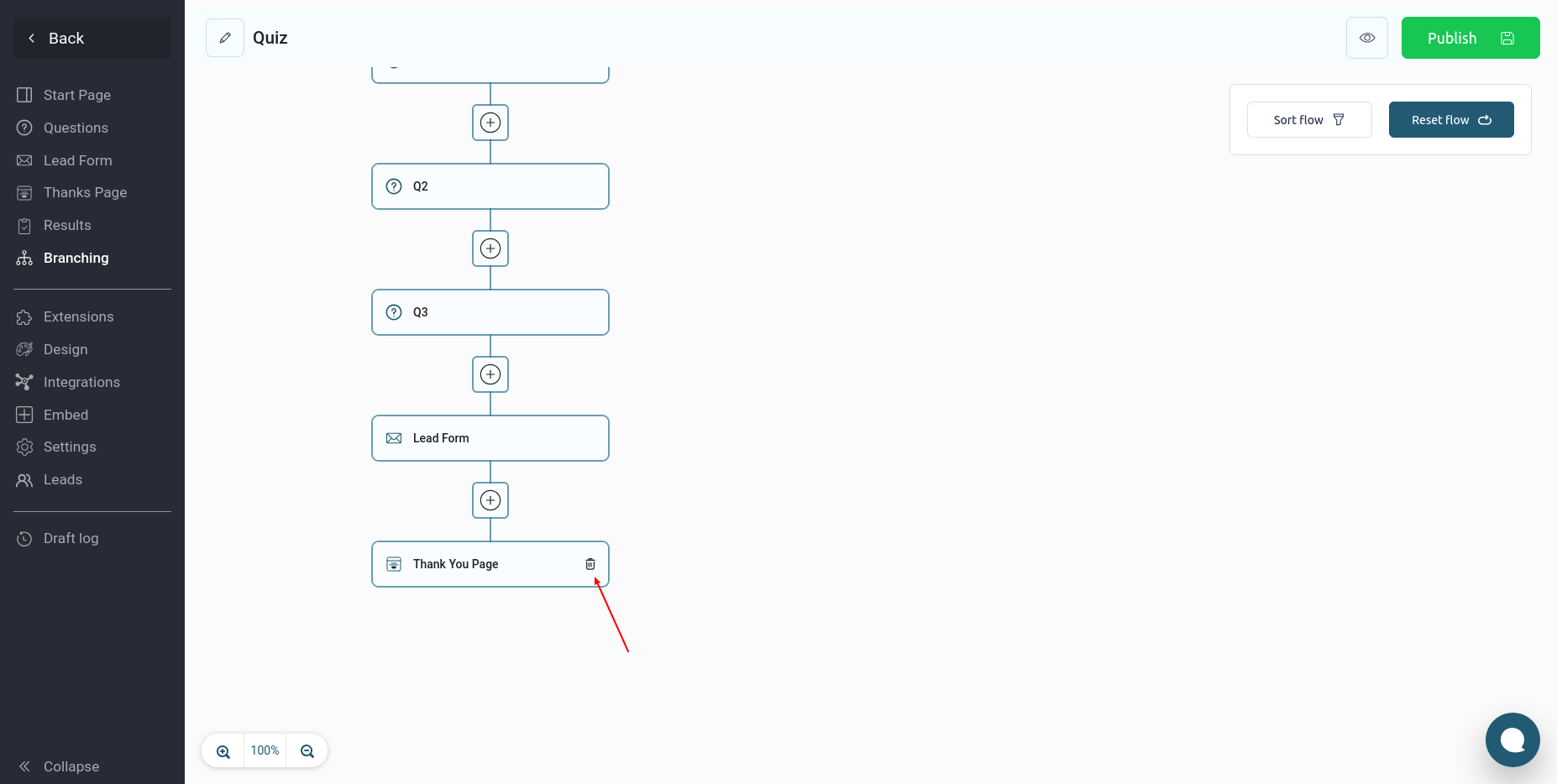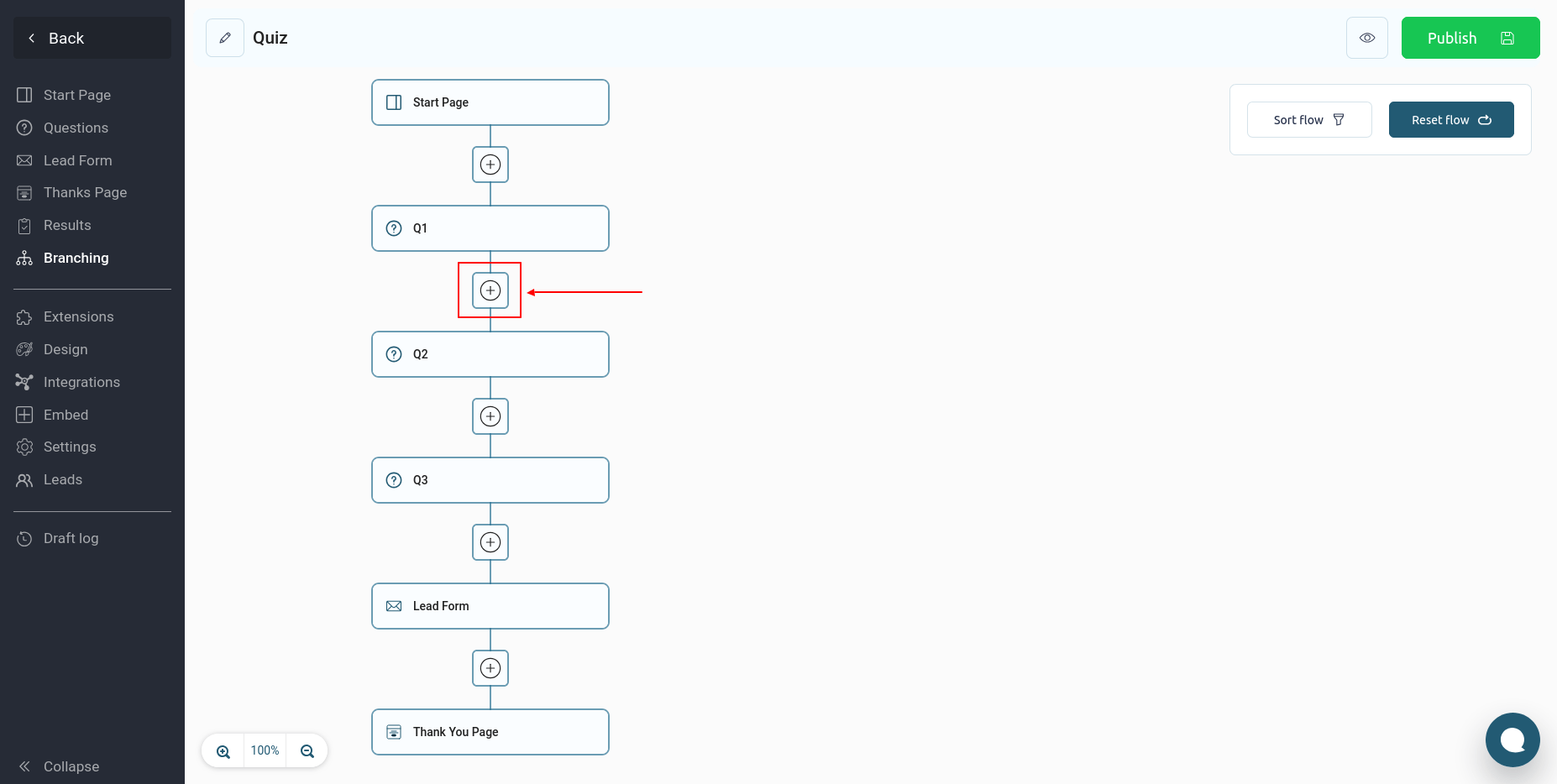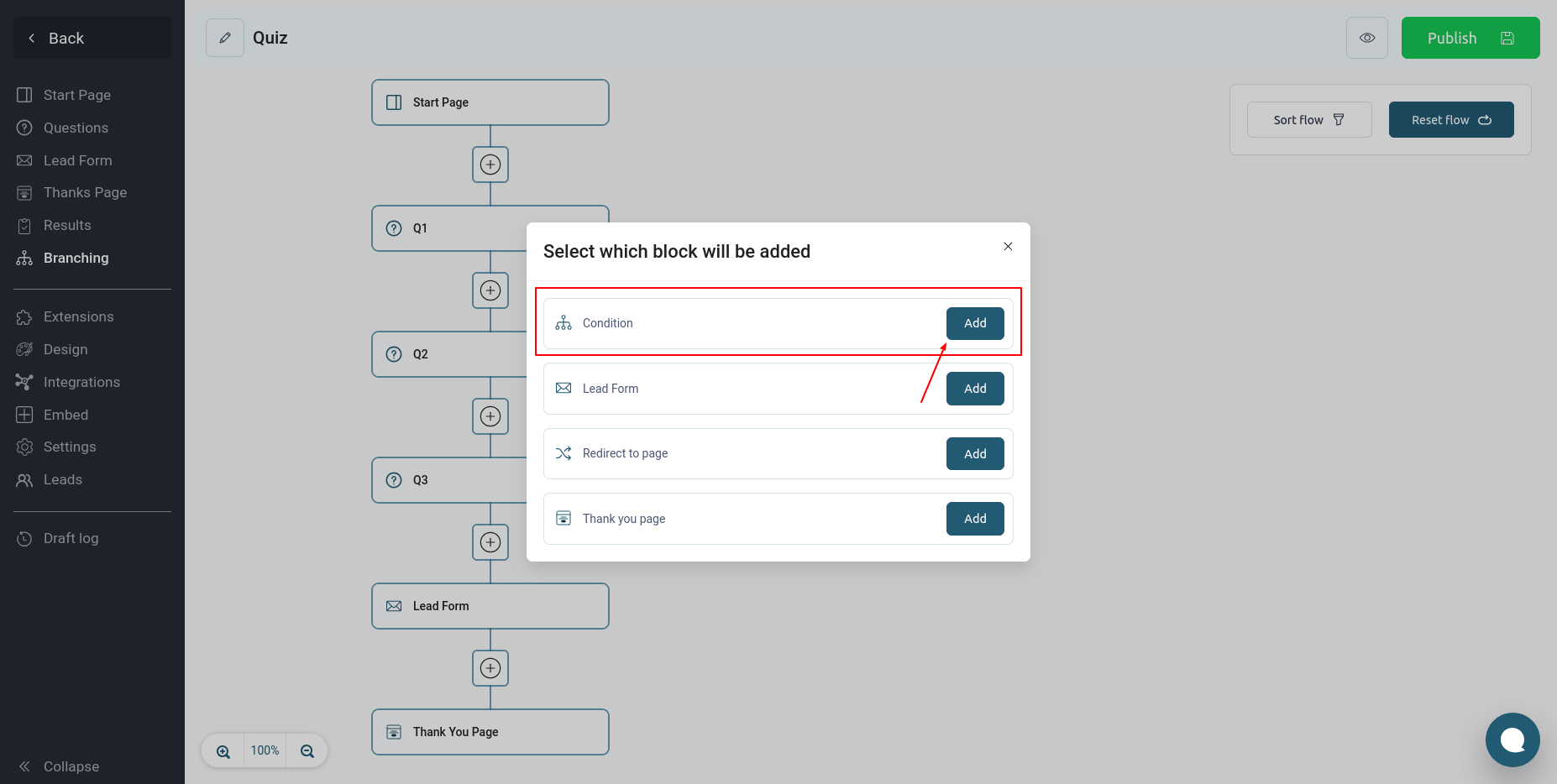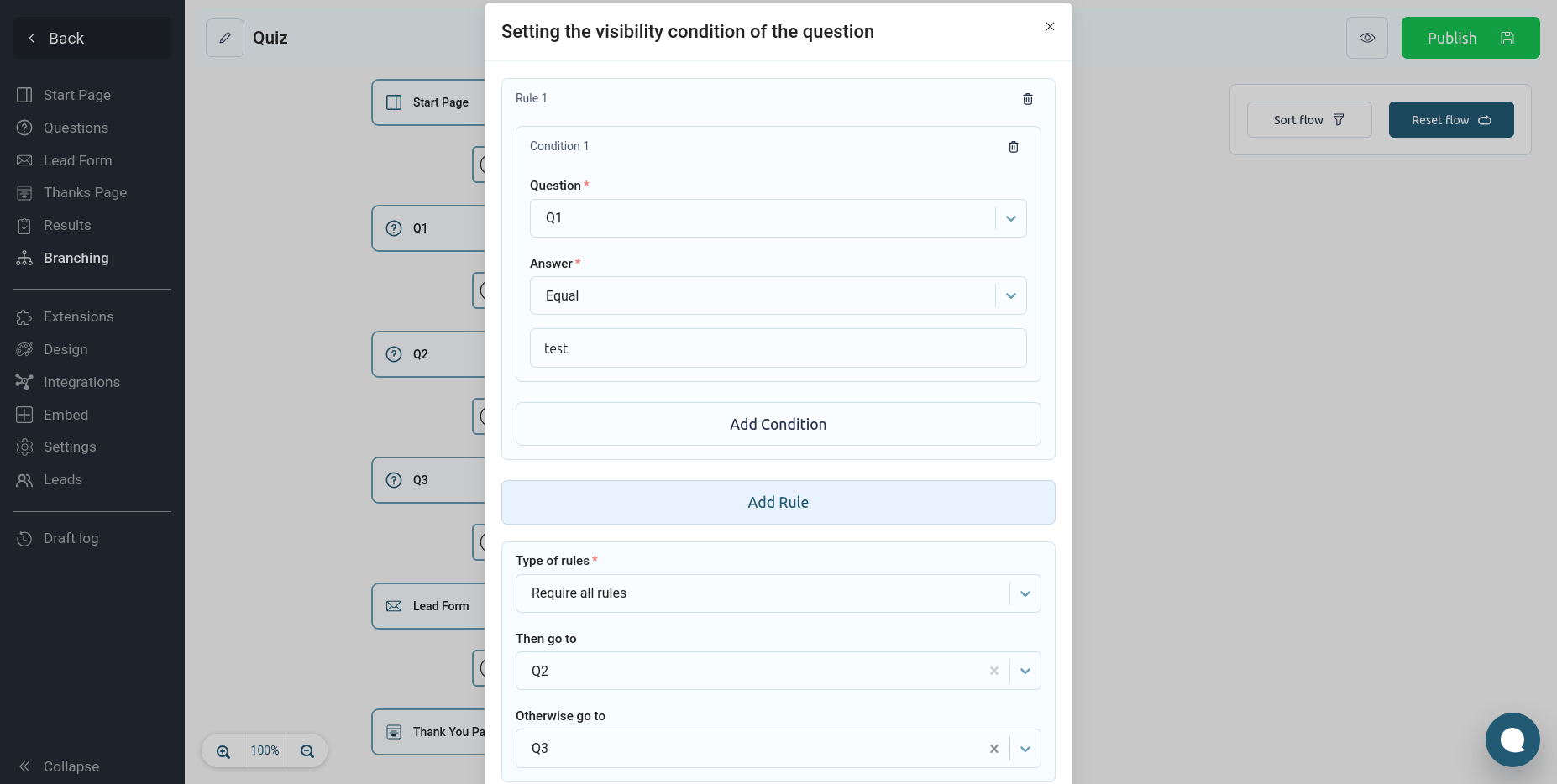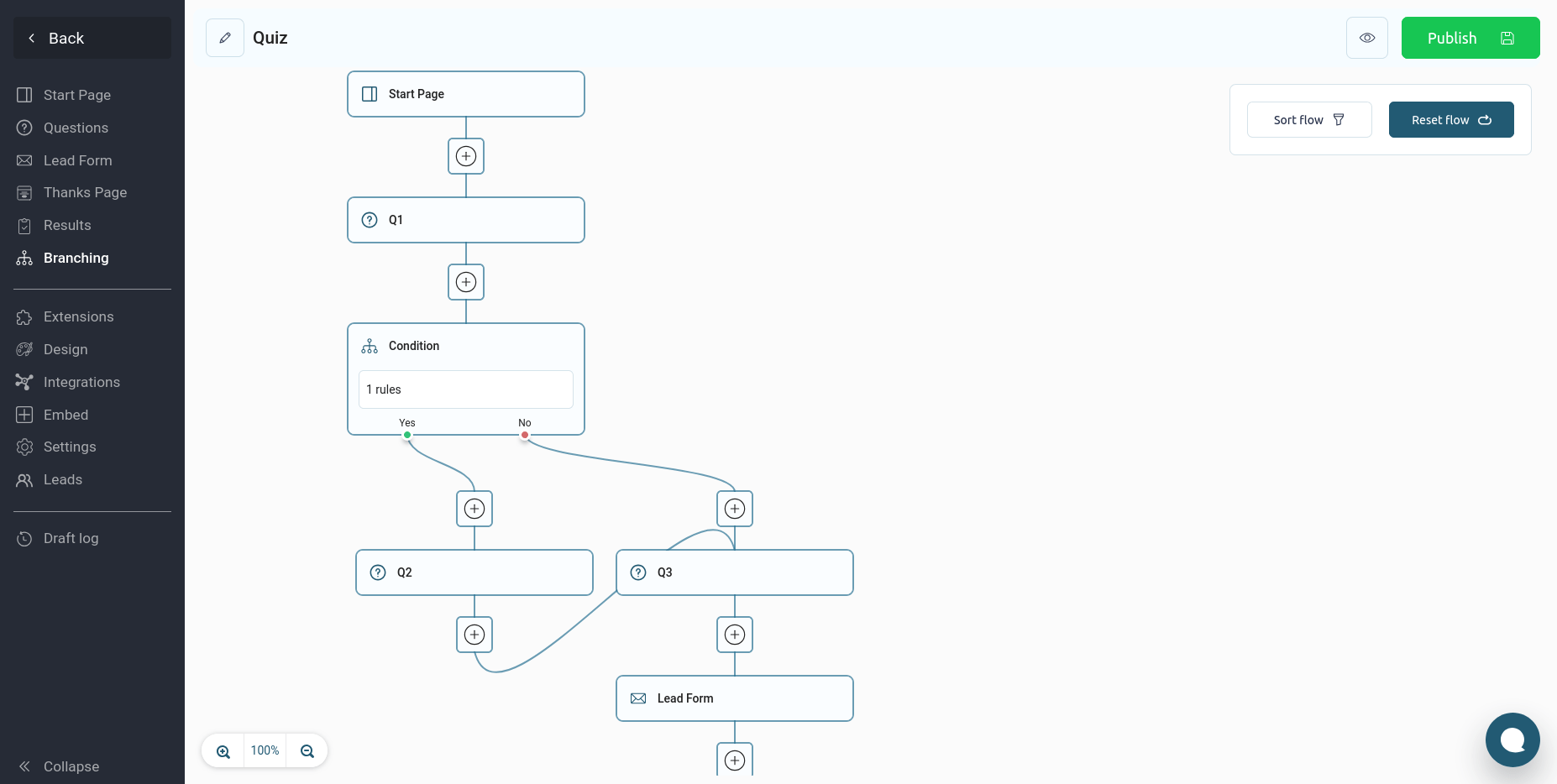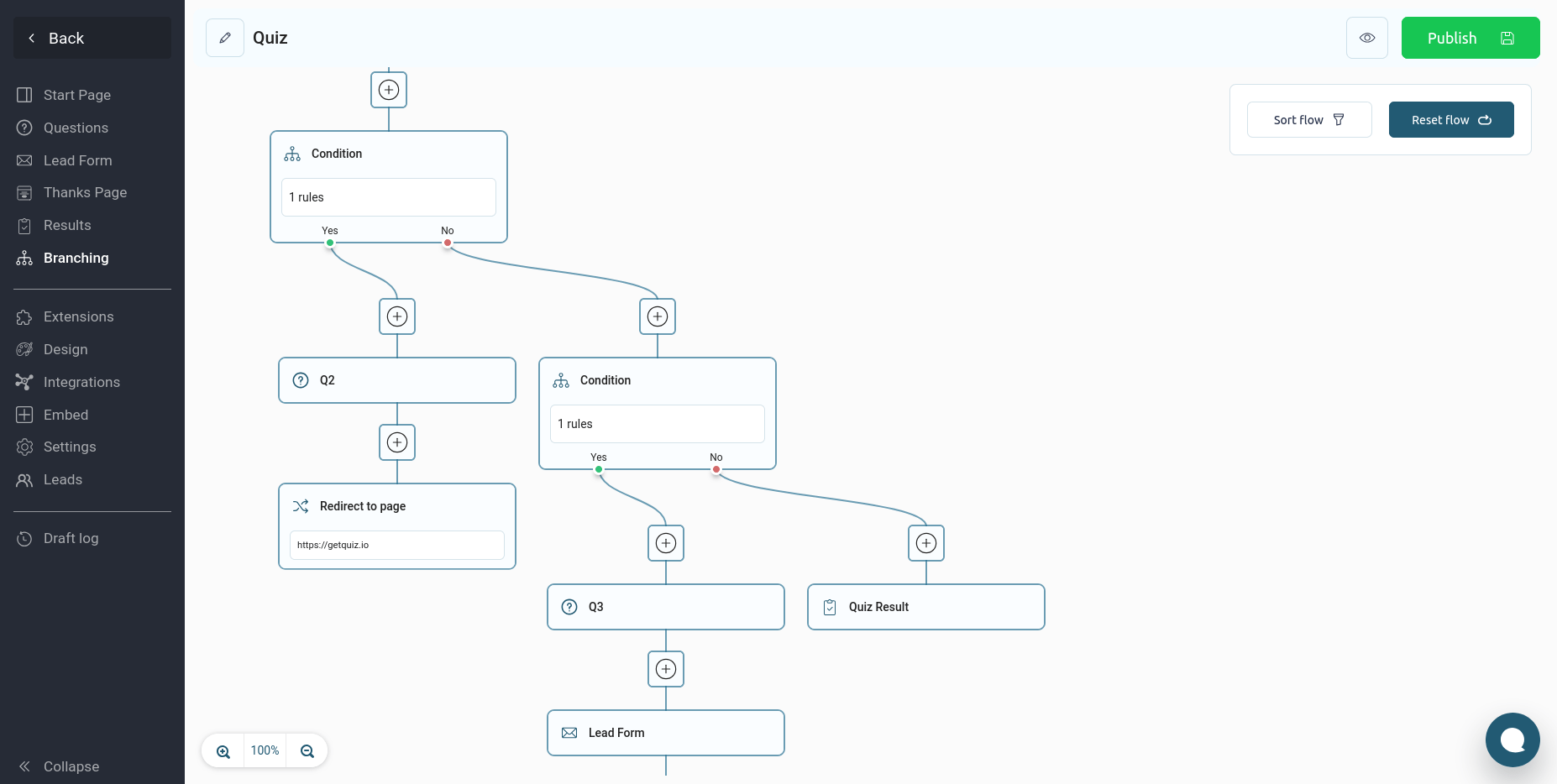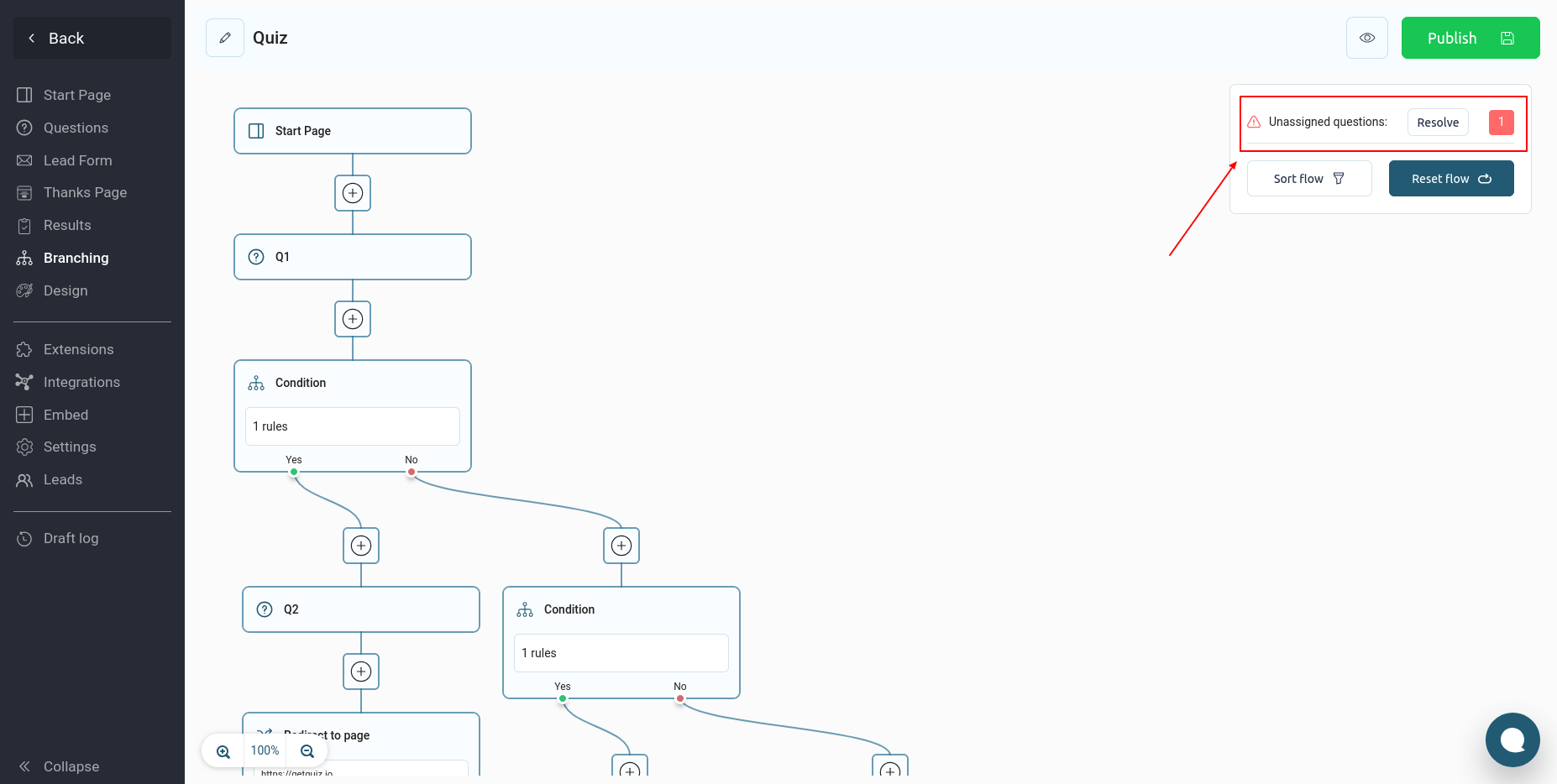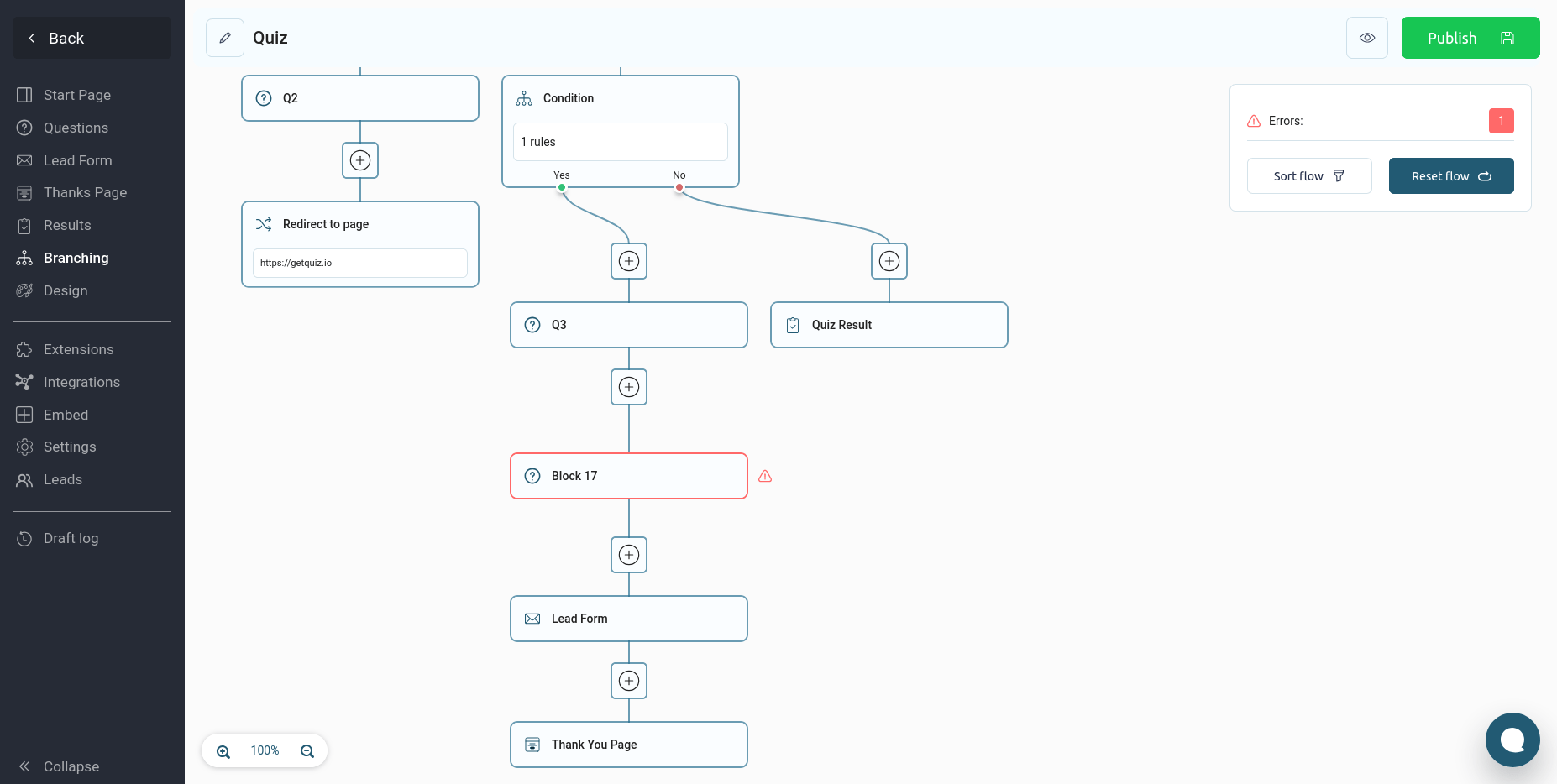Якщо у вашому квізі є питання, які залежать від попередніх відповідей користувача, то для них необхідно налаштовувати логічні правила та розгалуження. Такі правила та розгалуження налаштовуються у розділі "Розгалуження".
Важливо. Перейдіть до цього кроку лише після того, як додали всі необхідні запитання.
Якщо перейти на цю сторінку, то ми побачимо всю вирву квиза, по якій проходить користувач починаючи зі стартової сторінки і закінчуючи результатами або сторінкою спасибі.
Саме тут налаштовується порядок появи питань, результатів та форми контактів. Ви можете видаляти зв'язки між блоками, додавати логічні умови та змінювати вирву квиза так, як вам це необхідно.
Ви можете переміщувати блоки на сторінці у будь-яке місце. Для цього необхідно натиснути лівою кнопкою миші на блок і затримати на кілька секунд, після чого блок трохи збільшиться в розмірах, його можна рухати по сторінці:
Ви завжди можете скинути вирву квиза до значення за промовчанням. Для цього необхідно натиснути кнопку "Скинути потік".
Щоб відсортувати блоки на сторінці в автоматичному режимі, необхідно натиснути на кнопку "Сортувати потік".
Деякі блоки на сторінці (наприклад: результати або сторінка спасибі) можна видалити, щоб додати на їхнє місце інший блок. Для цього необхідно навести курсор миші на цей блок та натиснути на іконку видалення, як показано нижче:
Для налаштування розгалуження в квізі необхідно натиснути на блок з плюсом і вибрати тип нового блоку "Умова":
Після чого перед вами відкриється вікно з налаштуваннями умови та діями (розгалуження), коли ця умова спрацює чи ні:
Вище ми додали одну умову і зробили розгалуження в квізі, якщо наша умова спрацює, користувач перейде до питання Q2, а потім до Q3. Але якщо умова не спрацює, користувач відразу перейде до питання Q3, минаючи питання Q2.
Зв'язки між блоками можна видаляти та додавати нові:
На відео вище ми налаштували вирву квиза так, що якщо наша умова виконалася, то користувачеві буде показано питання Q2, після якого ми відразу направляємо користувача на сторінку спасибі, минаючи питання Q3 та форму контактів.
Після однієї умови можна додати ще одну умову, щоб розділити квіз на додаткові гілки:
Завершити квіз можна 3 різними способами:
- Показати результати
- Показати сторінку дякую
- Перенаправити на іншу URL
Давайте налаштуємо наш квіз так, щоб після питання Q2 користувач перенаправлявся на наш сайт.
Після того, як потрібна вирва квиза налаштована, необхідно натиснути на кнопку "Опублікувати", щоб зміни почали працювати.
Якщо ви налаштуєте вирву, а після цього додайте нове питання, то він не буде відображатися в квізі, тому що його немає у вашій вирві квізу. Про це повідомлятиме ось такий блок на сторінці:
Для того, щоб додати нове питання у вирву квиза, необхідно натиснути на кнопку "Дозволити".
Якщо ж видалити питання, після налаштування вирви, то у вас також буде виводитися помилка, з повідомленням про те, що питання не знайдено:
Саме тут налаштовується порядок появи питань, результатів та форми контактів. Ви можете видаляти зв'язки між блоками, додавати логічні умови та змінювати вирву квиза так, як вам це необхідно.
Ви можете переміщувати блоки на сторінці у будь-яке місце. Для цього необхідно натиснути лівою кнопкою миші на блок і затримати на кілька секунд, після чого блок трохи збільшиться в розмірах, його можна рухати по сторінці:
Ви завжди можете скинути вирву квиза до значення за промовчанням. Для цього необхідно натиснути кнопку "Скинути потік".
Щоб відсортувати блоки на сторінці в автоматичному режимі, необхідно натиснути на кнопку "Сортувати потік".
Деякі блоки на сторінці (наприклад: результати або сторінка спасибі) можна видалити, щоб додати на їхнє місце інший блок. Для цього необхідно навести курсор миші на цей блок та натиснути на іконку видалення, як показано нижче:
Для налаштування розгалуження в квізі необхідно натиснути на блок з плюсом і вибрати тип нового блоку "Умова":
Після чого перед вами відкриється вікно з налаштуваннями умови та діями (розгалуження), коли ця умова спрацює чи ні:
Вище ми додали одну умову і зробили розгалуження в квізі, якщо наша умова спрацює, користувач перейде до питання Q2, а потім до Q3. Але якщо умова не спрацює, користувач відразу перейде до питання Q3, минаючи питання Q2.
Зв'язки між блоками можна видаляти та додавати нові:
На відео вище ми налаштували вирву квиза так, що якщо наша умова виконалася, то користувачеві буде показано питання Q2, після якого ми відразу направляємо користувача на сторінку спасибі, минаючи питання Q3 та форму контактів.
Після однієї умови можна додати ще одну умову, щоб розділити квіз на додаткові гілки:
Завершити квіз можна 3 різними способами:
- Показати результати
- Показати сторінку дякую
- Перенаправити на іншу URL
Давайте налаштуємо наш квіз так, щоб після питання Q2 користувач перенаправлявся на наш сайт.
Після того, як потрібна вирва квиза налаштована, необхідно натиснути на кнопку "Опублікувати", щоб зміни почали працювати.
Якщо ви налаштуєте вирву, а після цього додайте нове питання, то він не буде відображатися в квізі, тому що його немає у вашій вирві квізу. Про це повідомлятиме ось такий блок на сторінці:
Для того, щоб додати нове питання у вирву квиза, необхідно натиснути на кнопку "Дозволити".
Якщо ж видалити питання, після налаштування вирви, то у вас також буде виводитися помилка, з повідомленням про те, що питання не знайдено:
Такі блоки потрібно видалити вручну. Тому краще налаштовувати вирву квиза в самому кінці, після додавання всіх питань.